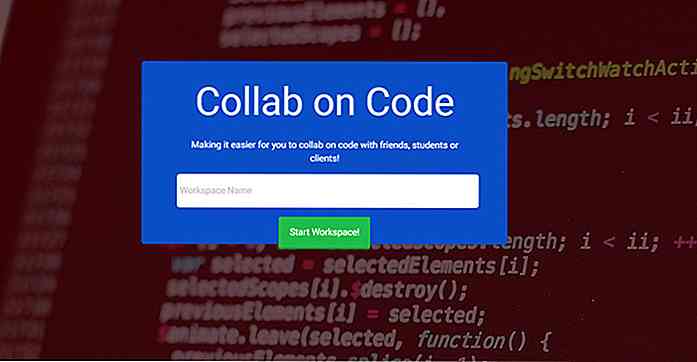hideout-lastation.com
hideout-lastation.com
Fournir des images haute résolution sur les appareils mobiles avec RetinaJS
Les écrans à haute résolution sur les appareils mobiles sont maintenant une norme. Les images donnent aux utilisateurs une apparence plus nette et plus croustillante, et une fois qu'ils se sont habitués à cette qualité de haut niveau, les développeurs Web sont pressés de produire également des images de haute qualité pour leurs utilisateurs. La plupart des images que nous utilisons il y a une dizaine d'années vont définitivement devenir floues sur un écran d'affichage rétine, nous avons donc besoin d'une nouvelle façon de présenter des graphiques sur le Web.
Les moyens que nous pouvons adopter varient en fonction du but de l'image. Font Icon et SVG sont maintenant la meilleure façon de servir des icônes ou un logo, tandis que Media Queries est le moyen de servir l'image à partir de CSS.
Mais si vous voulez servir une image haute résolution dans le contenu du corps, Retina.js est la voie à suivre. Retina.js, une bibliothèque JavaScript qui permet de diffuser des images haute résolution en un clin d'œil. Vous n'avez même pas besoin de modifier une grande partie de votre code. Regardons ça.
Commencer
Retina.js ne repose sur aucune sorte de bibliothèques tierces. Tout ce dont vous avez besoin est de télécharger le fichier retina.js et de le lier dans votre document. Alternativement, vous pouvez lier le fichier de CDNJS.com, comme ça.
Retina.js propose deux méthodes pour diffuser des images haute résolution.
Méthode 1
Dans sa version initiale, Retina.js adopte la même méthode qu'Apple dans ses périphériques, qui attache l'image haute résolution au suffixe @ 2x. Donc, si vous avez une image nommée autumn.jpg, vous nommez la version haute résolution comme [email protected] . Dans la version 1.3.0, Retina.js introduit un nouveau suffixe, _2x . Donc, en dehors de @2x vous pouvez nommer l'image comme autumn_2x.jpg .
Retina.js verifiera votre serveur pour les images avec ces suffixes lorsque votre site Web est visualisé sur un écran haute résolution, et remplacera l'image régulière avec elle. Pour vous assurer que Retina.js récupère l'image avec succès, vous devez enregistrer l'image haute résolution dans le même répertoire où votre version normale est enregistrée.
Méthode 2
Une autre façon est d'utiliser le data-at2x dans la balise img, comme ça.
En utilisant cet attribut de data- vous pouvez définir différemment le nom du dossier ou de l'image, et Retina.js n'effectuera pas de vérification du serveur; Cela permettra d'accélérer le processus.
Ouvrez votre site Web dans un écran séparé; un en écran normal et un en haute résolution. Comparez-les, et vous devriez voir la différence (comme ci-dessous).
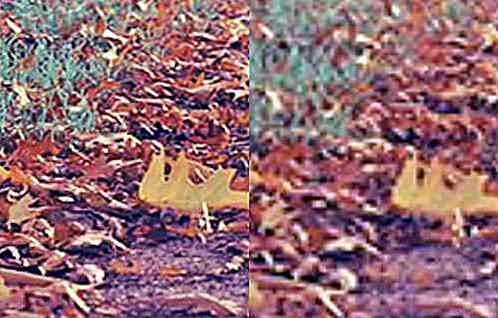
MOINS Mixins
Retina.js fournit également un MOINS Mixins, .at2x, pour servir l'image via CSS. Cet exemple:
.social-icons {.at2x ('image / icons.jpg'); } ... deviendra le suivant lorsqu'il est compilé en CSS standard.
.social-icons {background-image: url ('image / icons.jpg'); } @media (-webkit-min-device-pixel-ratio: 1.5), (min-moz-périphérique-pixel-ratio: 1.5), (-o-min-périphérique-pixel-ratio: 3/2), (résolution min: 1.5dppx) {.social-icons {background-image: url ("image/[email protected]"); taille de l'arrière-plan: auto auto; }} Très pratique, non?
Utiliser Retina.js dans WordPress
Les utilisateurs de WordPress peuvent utiliser un plugin appelé WP Retina 2x pour utiliser Retina.js sur leur site web. En supposant que vous avez installé le plugin et aussi téléchargé des images, vous pouvez aller au menu Media> WP Retina 2x . Vous devriez voir la liste des images que vous avez téléchargées, comme suit.
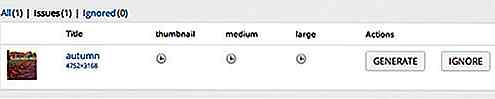
Cliquez sur le bouton Générer. Il génère des images avec un suffixe @2x pour les vignettes, les moyennes, les grandes et les autres tailles d'image personnalisées que vous avez spécifiées.
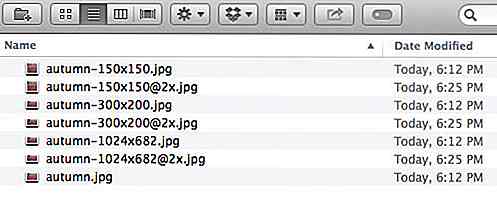
Pensée finale
Voyant le nombre croissant de périphériques avec des résolutions élevées, ce n'est qu'une question de temps avant que les développeurs Web ne puissent éviter de le supporter. Retina.js est la bibliothèque tout-en-un pour servir des images haute résolution. Vous pouvez utiliser des images avec l'attribut @2x ou data-* dans le contenu de votre corps, utilisez .at2x Mixins pour diffuser votre image de site Web via CSS, et un plugin est disponible pour WordPress.
Optimisation de vitesse WordPress avec des icônes de partage social personnalisé
Cela peut sembler être une tâche facile, mais l'ajout de boutons de partage social bien agencés à un site WordPress peut être un problème. Quand je dis bien-vouloir, je veux dire simple, léger, convivial, rapide - la plupart des plugins de partage social là-bas ne sont pas comme ça. Ils ont tendance à manger des ressources comme des fous, et pourquoi voudrait-on augmenter le temps de chargement des plugins de 25-35% juste pour afficher quelques icônes sur leur site?Les bonnes
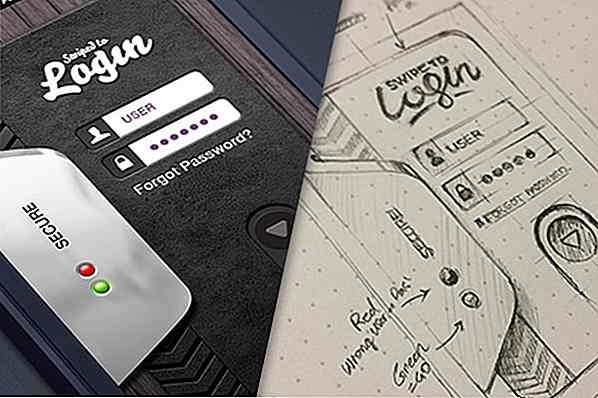
Une esquisse est le squelette d'une idée qui a été conçue à l'origine comme une pensée. Alors que nous avions l'habitude de le faire à la main, et sur le papier, créer différentes maquettes et croquis ces jours-ci peut être fait numériquement via diverses applications. Alors que beaucoup de designers et d'artistes vont avec le temps et font leurs croquis sur les ordinateurs, un grand nombre de créatifs préfèrent encore dessiner à la main.C'est géni